Cách lưu file PNG trong Photoshop
Ảnh PNG là một định dạng ảnh được sử dụng khá phổ biến dành cho người hay sử dụng các phần mềm đồ họa để chỉnh sửa và lưu ảnh. Ngày hôm nay, Xosomienbaczone.com sẽ hướng dẫn các bạn cách lưu file PNG vào máy tính bằng Photoshop chính xác nhanh chóng nhất.

Mục lục nội dung
1. File PNG có gì hay?
Trước khi biết được cách lưu file PNG, các bạn cũng cần phải biết những điểm tốt như là lý do vì sao chúng ta cần phải sử dụng file ảnh này.
File PNG là viết tắt của Portable Network Graphics (Biểu đồ minh họa mạng lưới không dây) nghĩa là định dạng hình ảnh sử dụng phương pháp nén dữ liệu mà không ảnh hưởng hay làm mất dữ liệu gốc.

Khác với JPG lưu giữ hình ảnh trên từng điểm và làm mất dữ liệu gốc, PNG là định dạng tập tin nếu các bạn muốn có một bức ảnh kỹ thuật số trên mạng Internet. PNG còn hỗ trợ ảnh trong suốt không nền rất tiện lợi khi các bạn muốn lưu các bức ảnh thiết kế logo hay con dấu.
Ảnh PNG hỗ trợ màu 8-bit giống GIF và 24-bit RGB giống JPG nên chất lượng hình ảnh của PNG luôn được tối ưu khi giải nén ảnh. Chỉ có một điều duy nhất đó là ảnh PNG sẽ nặng hơn những bức ảnh JPG bình thường.
Định dạng PNG được sử dụng tốt nhất cho: Hình ảnh trên web những mảng màu phẳng, logo, hình ảnh trong suốt hoặc bán trong suốt, ảnh văn bản, ảnh đang trong quá trình sửa chữa, các hình ảnh phức tạp.
2. Cách lưu file PNG trong Photoshop
Để có thể lưu một bức ảnh dưới định dạng PNG, các bạn cần click vào File trên thanh công cụ.
Tiếp đó các bạn chọn Save (hoặc Save As) trong danh sách tùy chọn hiển thị.
Hoặc các bạn cũng có thể sử dụng tổ hợp phím Ctrl S hoặc Ctrl Shift S để thực hiện chức năng tương tự.
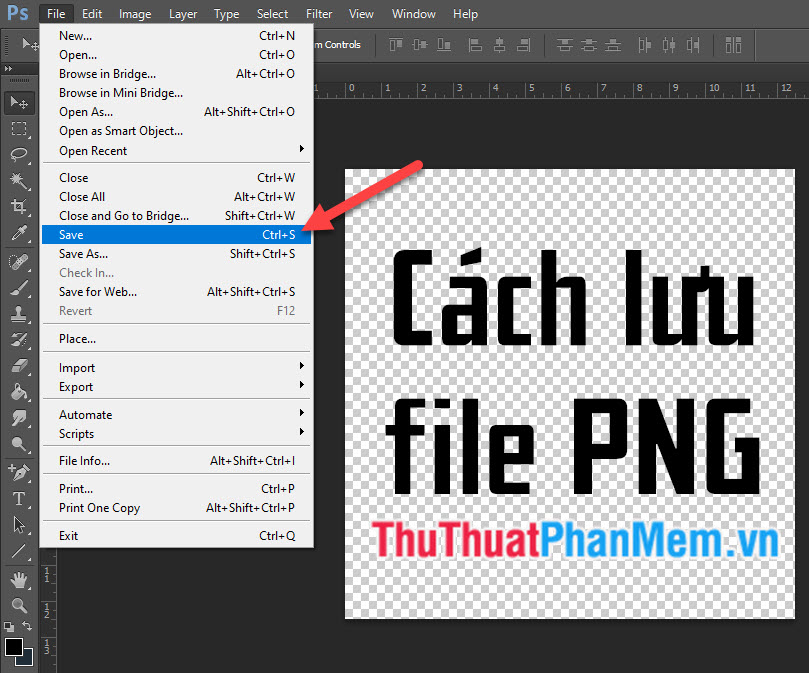
Khi ô cửa sổ chức năng Save As cài đặt lưuảnh xuất hiện, các bạn đổi Fomat (định dạng khi lưu) của bức ảnh thành PNG (*.PNG, *.PNS) rồi đặt tên cho bức ảnh bạn muốn lưu. Cuối cùng click vào Save để lưu ảnh.
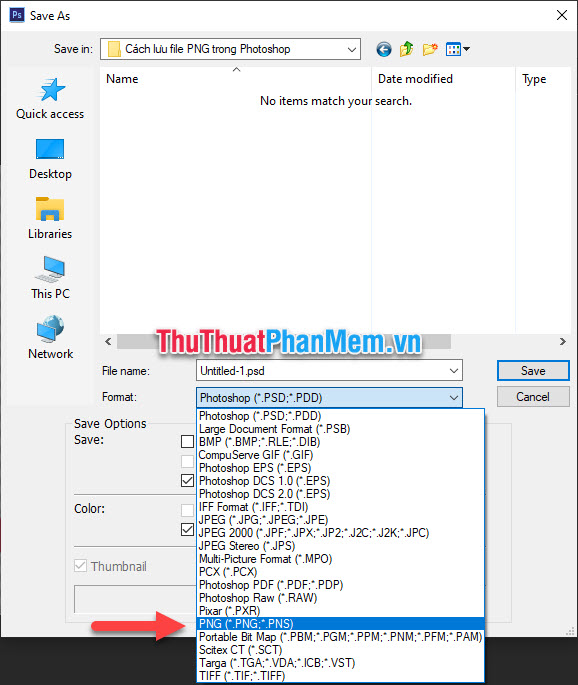
Cuối cùng các bạn chọn các tùy chọn cho bức ảnh PNG của mình rồi bấm OK để thực hiện lưu file PNG.
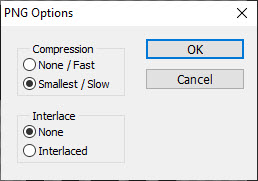
Trong đó:
- Compression là kiểu nén ảnh, có thể không nén ảnh và lưu ảnh nhanh chóng bằng None/Fast hoặc nén bức ảnh xuống kích thước nhỏ nhất nhưng lưu chậm hơn bằng Smallest/Slow.
- Interlace là lựa chọn kỹ thuật đan xen vẽ một frame trong hai lần, chọn None là không sử dụng kỹ thuật này, chọn Interlaced là có sử dụng.
Khi các bạn lưu hình ảnh file PNG ra, các bạn sẽ thấy file ảnh với đuôi .png. File PNG đã lưu có thể lưu trữ cả nền trong suốt có thể nhìn xuyên qua được.

Cảm ơn các bạn đã đọc và theo dõi bài viết của Xosomienbaczone.com chúng tôi về Cách lưu file PNG trong Photoshop. Chúc các bạn có thể dựa vào bài hướng dẫn này để thực hiện thành công việc lưu file PNG bằng Photoshop.
































